Управление жестами на iPhone — крайне удобная и необходимая функция для взаимодействия с операционной системой. Нынешние смартфоны больше не могут предлагать исключительно кнопочный интерфейс (пусть даже и сами кнопки виртуальные), так как он не столь функционален.

Далеко не все пользователи знают о доступных для них жестах в мобильной платформе от Apple. По этому случаю, мы вспомнили самые интересные и полезные жесты, о которых вы могли не знать или просто позабыли.
1. Просмотр недавно закрытых вкладок
Как часто бывает, что переключаясь между различными страницами в Safari вы, случайно закрываете одну (или даже несколько) из них? Возможно, не часто, но бывает, согласитесь. Чтобы вызвать меню всех недавно закрытых вкладок, достаточно удерживать значок “+” в нижней части браузера (на панели инструментов), пока не откроются все недавно просмотренные страницы.
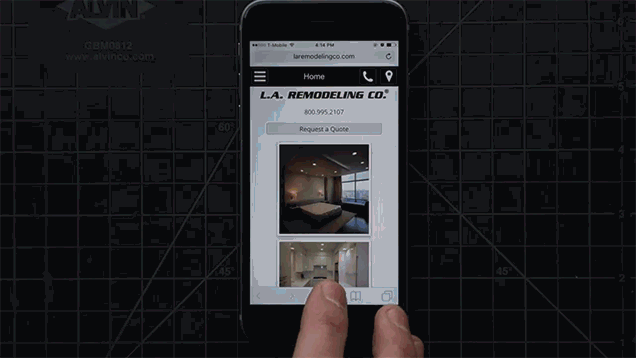
2. Доступ к панели инструментов Safari
Каждый раз когда вы прокручиваете страницу в браузере, для вашего удобства автоматически скрываются нижняя и верхняя панели, чтобы обеспечить наилучший обзор контента на сайте. И если для быстрого пролистывания к началу страницы достаточно нажать на верхнюю полоску меню, то для доступа к панели инструментов – достаточно коснуться нижней части страницы.
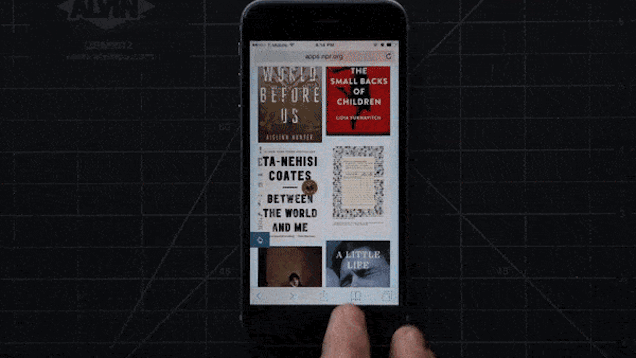
3. Загрузка страницы без блокировщиков рекламы
Если вы используете какой-либо из блокировщиков рекламы, то, возможно, замечали, что помимо самого рекламного контента могут обрезаться и различные скрипты на сайте. Чтобы загрузить страницу без использования плагинов, нажмите и удерживайте кнопку обновления страницы, а затем выберите пункт «Перезагрузить без блокировки контента».
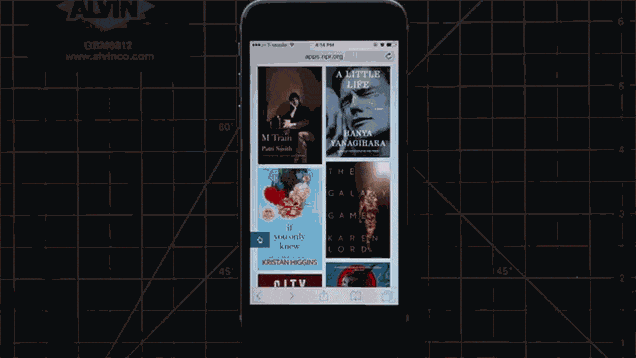
4. Сортировка вкладок
Если у вас в Safari открыто несколько вкладок, то рано или поздно, при открытии новых, возникает путаница. Чтобы перегруппировать открытые станицы, достаточно потянуть одну из них и поместить на новое место.
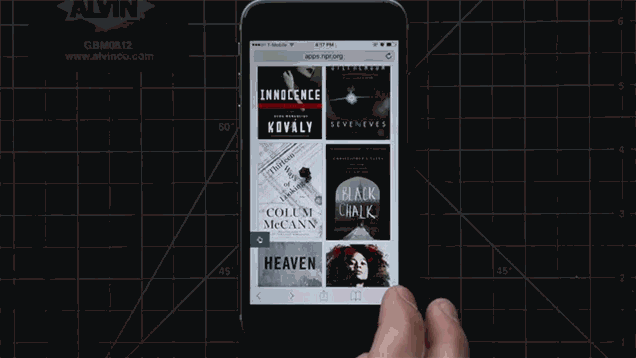
5. Быстрый возврат к альбому в приложении Фото
Очевидный, казалось бы, способ, который должен использовать каждый. Но нет, многие пользователи даже не догадываются о том, что если при просмотре фотографии потянуть ее от центра к низу — это вернет вас к папке с миниатюрами открытой галереи.
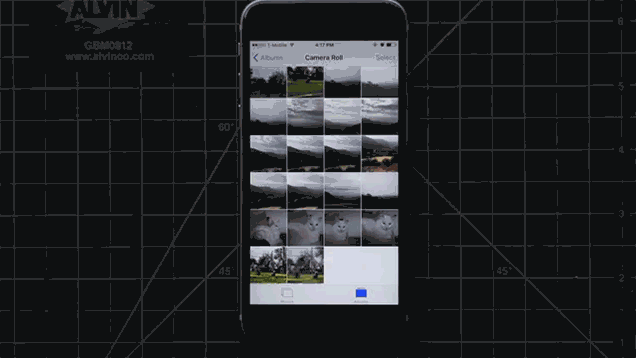
6. «Выделение» фотографий
Наверняка вы сталкивались с тем, что при съемке фото получается несколько неудачных кадров. Они занимают место, да и никому их показывать не будешь. Единственное, что с ними обычно делают — удаляют. Нажимайте на кнопку «Выбрать» в правой верхней части открытого альбома, выбирайте первое фото и, не отрывая пальца, ведите по остальным снимкам. Таким образом можно выделить и удалить неудавшиеся фотографии за пару секунд.
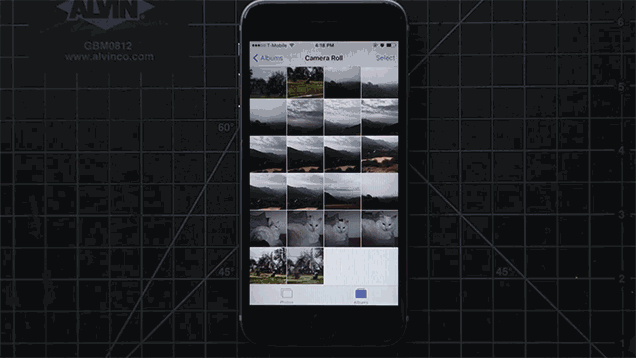
7. Мгновенный переход в начало альбома
Возможно вы не знали, но в приложении Фото (равно как и в Safari) имеется возможность мгновенного перемещения к началу альбома. Просто тапните по строке статуса и вы тут же будете перемещены к первым фотографиям альбома.
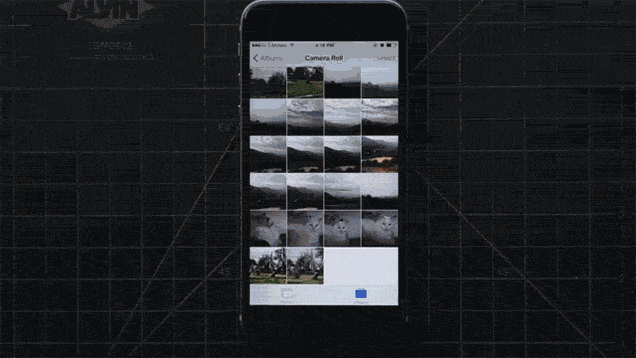
8. Масштабирование видео
Все уже давно привыкли к тому, что у нас есть возможность приближать объекты на фотографиях в альбомах. Но знали ли вы о том, что то же действие работает и для видео? Просто растяните привычным жестом картинку в проигрываемом плеере.
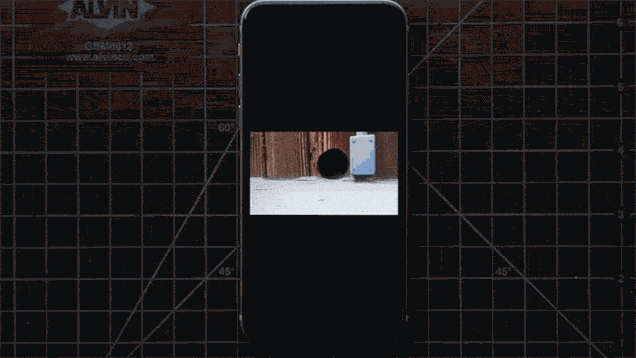
9. Регулировка скорости перемотки
Если вы хотите перемотать песню или видео на определенный момент, но никак не можете попасть в нужное место, то просто подержите палец на полоске перемотки, и не отпуская его, сдвиньте ниже — это изменит скорость перемещения по включенной песне, подкасту или фильму. Чем ниже — тем медленнее.
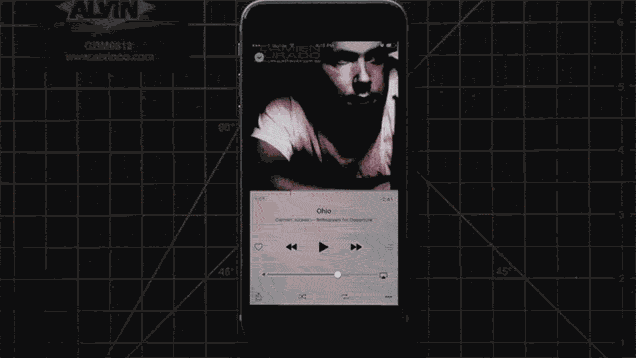
10. Быстрый ввод любых символов
Вот хорошо же тем, кому не приходится постоянно переключать раскладку клавиатуры! Я сейчас говорю, конечно же, об англоязычных пользователях. По умолчанию у них установлены только две клавиатуры: стандартная, с английской раскладкой и вторая — с эмодзи. А для нас все сложнее. Кому-то приходится переключаться между двумя, а то и тремя дополнительными раскладками. И зачастую проделывать такие манипуляции приходится только ради одного спецсимвола. Но не многие знают, что есть изящный способ решения этой проблемы. Удерживайте на клавиатуре кнопку с символами «123» и не отрывая пальца, переместитесь к необходимому знаку. Отпустив палец клавиатура автоматически вернется к предыдущей раскладке.
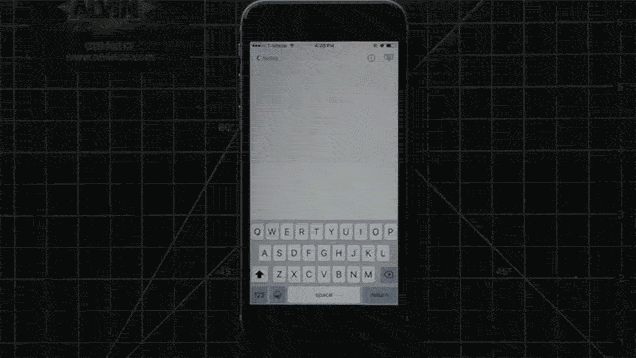
11. Удаление чисел в Калькуляторе
Ошиблись числом при наборе в приложении Калькулятор? Не беда! Просто проведите пальцем влево или вправо по набранным цифрам чтобы удалить их по одному.
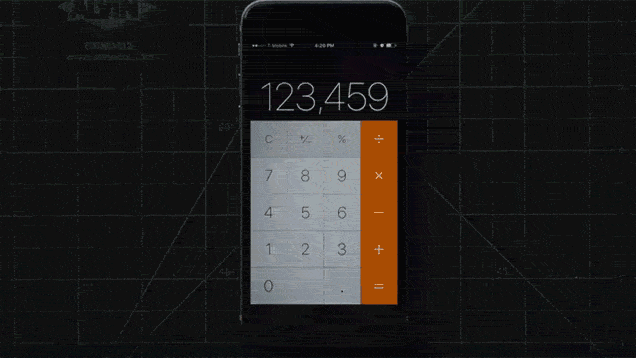
12. Перезагрузка страниц в App Store
Если при открытии магазина приложений вы чувствуете, что приложение не пытается выполнить поиск или загрузить информацию, то просто нажмите 10 раз на одну из иконок в нижней части приложения. Это действие вызовет перезагрузку страницы в приложении. Достаточно странный способ, который, тем не менее, работает.
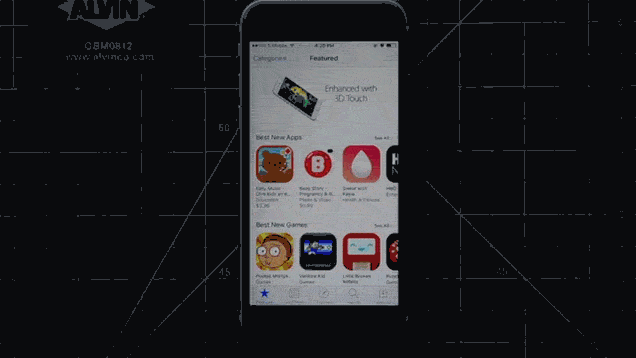
13. Удобная работа с черновиками в Почте
Наверняка при наборе нового письма в почтовом клиенте на iOS у вас возникала необходимость заглянуть в письмо, присланное ранее. Сохранять для этого в черновики недописанное сообщение вовсе не обязательно. Просто потяните черновик за заголовок вниз.
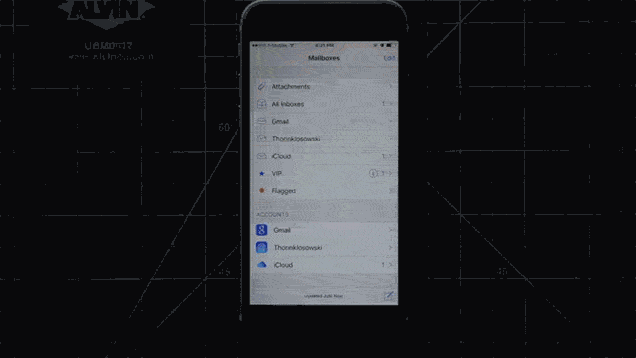
14. Уменьшение масштаба в Картах
При обзоре карты обычно мы лишь увеличиваем масштаб. Оказывается, можно его и уменьшать! Для этого один раз тапните по экрану двумя пальцами. Не так удобно как приближение, но тем не менее.
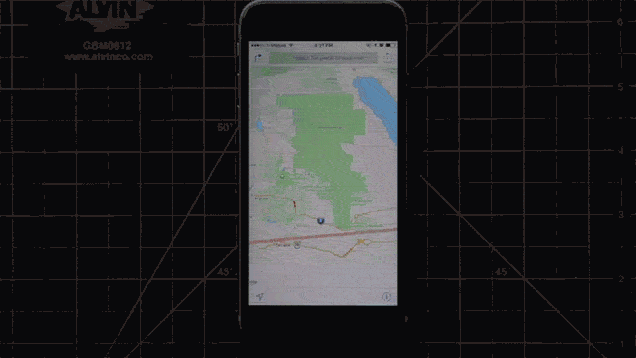
15. Изменение масштаба в Google Maps
В отличие от стандартного картографического приложения, Google Maps имеет немного более удобную функцию зума. Сделайте двойной тап на карте и не отпуская пальца, ведите вверх или вниз для уменьшения или увеличения масштаба.
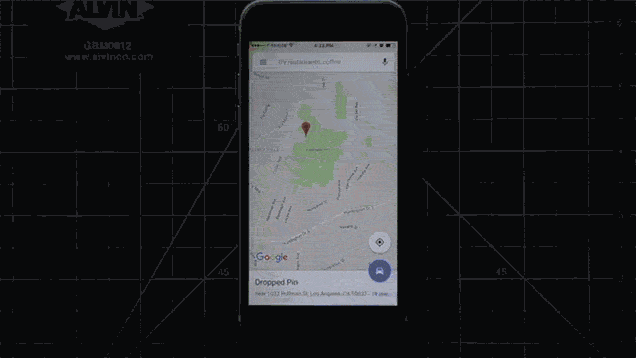
]]>
 Опубликовано в рубрике
Опубликовано в рубрике